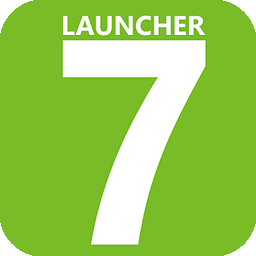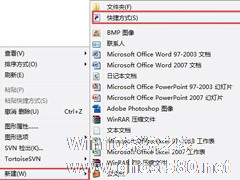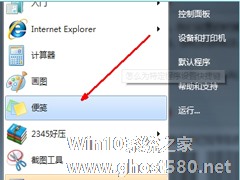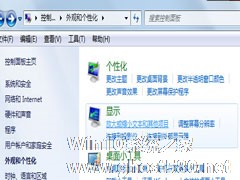-
Win7如何快速创建程序桌面快捷方式?
- 时间:2024-11-15 10:17:01
大家好,今天Win10系统之家小编给大家分享「Win7如何快速创建程序桌面快捷方式?」的知识,如果能碰巧解决你现在面临的问题,记得收藏本站或分享给你的好友们哟~,现在开始吧!
Win7系统下的程序快捷方式能够帮助我们快速地打开程序,而不用到程序的安装位置点击运行程序。虽然大部分程序在安装后会自动在桌面创建快捷方式,但还是有一些程序不会自动生成桌面快捷方式,这个时候就需要我们手动创建快捷方式了。那么Win7如何快速创建程序桌面快捷方式呢?
方法一:
首先先打开程序的安装目录,如果发现有好几个和桌面上的图标一样的图标的话,一个一个打开,直到程序能打开了,就能确定是那个图标了,然后在对的图标上单击右键,选择“发送到”——“桌面快捷方式”即可。
方法二:
1、在桌面上和单击右键,选择“新建”—“快捷方式”;

2、点击浏览,然后按目录找到程序并选中吗,点击确定,点击下一步;

3、在创建快捷方式窗口将快捷方式名称修改为“360安全卫士”完成即可。
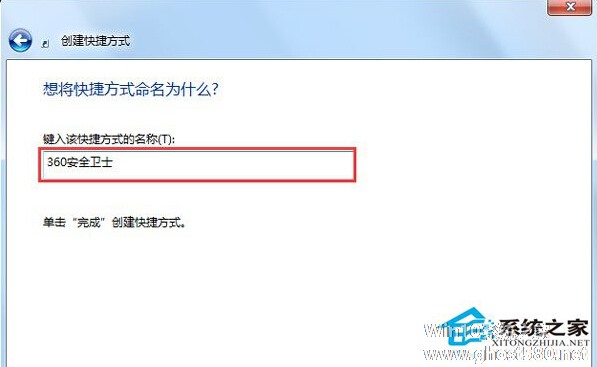
以上就是Win7快速创建程序桌面快捷方式的两个方法了。磨刀不误砍柴工,创建好程序的快捷方式,以后再打开程序就会方便很多了。
以上就是关于「Win7如何快速创建程序桌面快捷方式?」的全部内容,本文讲解到这里啦,希望对大家有所帮助。如果你还想了解更多这方面的信息,记得收藏关注本站~
『*文章来②自Win10系统之家www.ghost580.net,转载请联系!』
相关文章
-
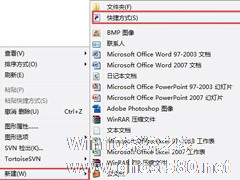
Win7系统下的程序快捷方式能够帮助我们快速地打开程序,而不用到程序的安装位置点击运行程序。虽然大部分程序在安装后会自动在桌面创建快捷方式,但还是有一些程序不会自动生成桌面快捷方式,这个时候就需要我们手动创建快捷方式了。那么Win7如何快速创建程序桌面快捷方式呢?
方法一:
首先先打开程序的安装目录,如果发现有好几个和桌面上的图标一样的图标的话,一个一个打开,... -
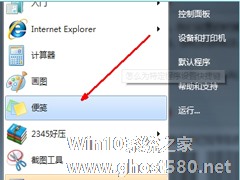
我们在打开一些应用程序时,常常需要打开许多文件夹之后才能找到,为了避免这些复杂的操作步骤,我们可以给这些应用程序添加一个快捷方式,这样就能更快的打开它们。
推荐:Win7安全版下载
操作步骤:
1.如果某个程序你经常用到,但却并不想将其附到任务栏上,那么你就可以采用快捷键的方法来打开此程序。今天我以用快捷键打开便笺这个功能为例来说明。
... -
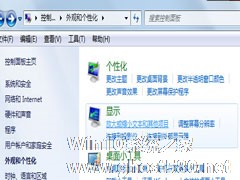
几乎每位Win7用户朋友应该都需要用到除了系统自带以后的软件,会下载这些软件肯定都是比较经常用的到的,所以大家都会创建一个快捷方式放在桌面上,等到要用的时候直接桌面上打开这样会方便很多。最近有用户反映放置在桌面的一些软件快捷方式不见了,不见了就是找不到了。这是怎么一回事呢?桌面软件快捷方式为何都消失了,这要如何找回呢?下面就让我们小编来跟大家一起分享下。
1.单击屏幕左下... -

<spanclass="Apple-style-span"style="font-size:12px;color:rgb(69,69,69);line-heig